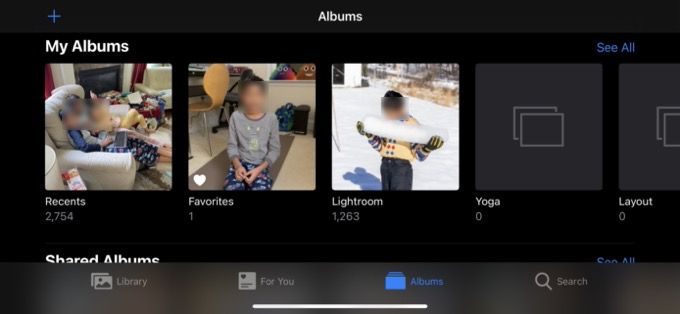Как с легкостью записать свой взгляд на Apple Vision Pro
Иногда, когда вы сталкиваетесь с чем-то интересным, вам хочется поделиться этим со своими друзьями и близкими. Будь то веселая сцена из фильма, очень удобная функция или интригующий совет, который может спровоцировать блицкриг на сайтах социальных сетей, есть чем поделиться – только если вы знаете, как правильно рассчитать время. К счастью, записать просмотр на Apple Vision Pro проще простого. Читай дальше…
Как с легкостью записать экран на Apple Vision Pro
Для начала давайте прольем свет на то, как работает встроенная функция записи экрана в гарнитуре смешанной реальности!
Итак, как же работает запись экрана на Apple Vision Pro?
Проще говоря, запись экрана на Apple Vision Pro так же интуитивно понятна и проста, как и на iPhone и iPad. И если вы уже ежедневно пользуетесь устройством iOS, все будет невероятно просто. Осторожно, спойлеры! Это всего лишь дело «Центра управления». Если в Центр управления добавлен встроенный рекордер экрана, вы можете просто нажать на этот элемент управления, чтобы начать.
Однако, в отличие от iOS, VisionOS не предлагает возможности напрямую загружать свою запись в сторонние приложения, такие как Facebook, Instagram, Gmail и другие. Но не беспокойтесь! Это всего лишь вопрос времени, когда третьи стороны начнут поддерживать эту функцию.
Не то чтобы отсутствие поддержки встроенного средства записи экрана со стороны сторонних приложений не является препятствием, оно улучшает общее впечатление. Будем надеяться, что эта небольшая лазейка будет устранена раньше или позже.
Как добавить элемент управления записью экрана в Центр управления Apple Vision Pro
- Прежде чем записывать экран на Vision Pro, убедитесь, что вы добавили устройство записи экрана в Центр управления.
- Чтобы это сделать, перейдите в приложение «Настройки» на вашем Vision Pro -> Центр управления -> Найдите устройство записи экрана, а затем нажмите кнопку «+» рядом с ним.
Как записать свой взгляд на Apple Vision Pro
- Добавив устройство записи экрана в Центр управления на гарнитуре, посмотрите вверх и нажмите кнопку стрелка вниз в верхней части вашего обзора.
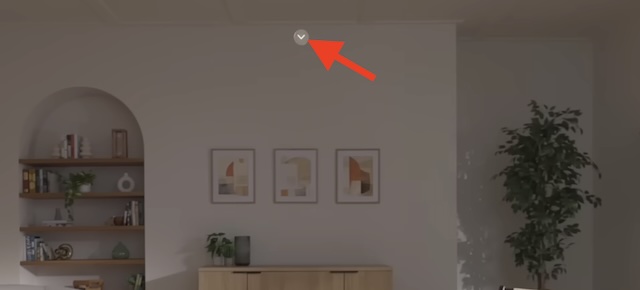
- Теперь нажмите на Центр управления кнопка.
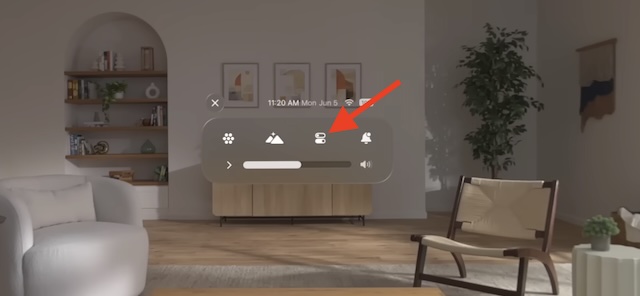
- После этого нажмите на Записывать кнопку и все готово!
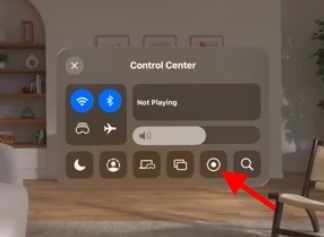
- Далее начнется обратный отсчет.
- Запись начнется, как только закончится обратный отсчет.
2 способа быстро остановить запись экрана на вашем Vision Pro
Есть несколько простых способов остановить запись экрана на Vision Pro.
- Для этого просто снова нажмите кнопку «Запись» в Центре управления.
- Либо нажмите красную строку состояния в верхней части экрана, а затем нажмите кнопку «Стоп» во всплывающем окне, чтобы подтвердить действие.
Читать далее: Как сделать снимок экрана на Apple Vision Pro